無料で正規のWordやExcel、PowerPointを使う方法とは?

今でも文書作成や表計算ソフトとして人気の高いのが Microsoft のオフィス系ソフトです。Word(ワード)や Excel(エクセル)、PowerPoint(パワーポイント)などは仕事では必要不可欠だと言う方も多いでしょう。
文書など資料を作成する際にはワード、表やグラフを使用した資料作成やデータの管理はエクセル、プレゼンテーションなどはパワーポイントを使用するのが、学校や企業などでも当たり前のようになっていますね。
さてこれら Microsoft のオフィス系ソフトは、購入しなくても使用できることをご存知でしょうか?パソコンを購入する時にソフトも一緒に購入しているという方も多いかと思いますが、実は無料で使用する方法があります。もちろん正規使用であって、不正使用などではありません。
無料で使える Microsoft オフィス系ソフトとは
Microsoft には『Office Online』と呼ばれる、無料で Word や Excel、PowerPoint などを使用することができるサービスがあります。これはソフトをパソコンにインストールするのではなく、オンライン上(ネットにつながっている状態)でソフトを使用するというものです。データもオンライン上に保存します。
既に記載しましたが、このサービスは無料で使用することができます。唯一必要なのが Microsoft のアカウントです(無料で作成可能)。このサービスであれば、ソフトをインストールできない Chromebook などの端末でも使用することができます。
アカウントの作成
既に Microsoft のアカウントをお持ちであれば飛ばして構いませんが、もしまだアカウントをお持ちでなければ無料で作成しましょう。下記の URL へアクセスしてください。
https://products.office.com/ja-jp/office-online/
Office Online のページが表示されますので、表示されたら試しにページ内にある Word のアイコンをクリックして下さい。
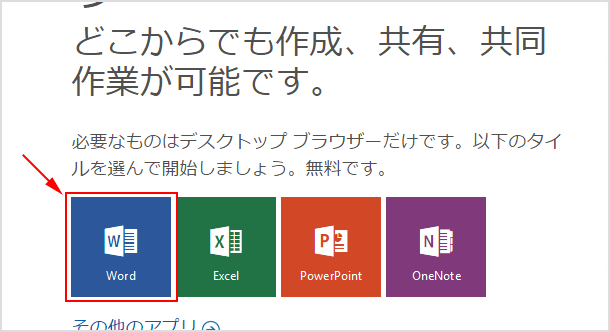
ログインをする旨の表示が出ますので、「新しいアカウントにサインナップ」をクリックします。
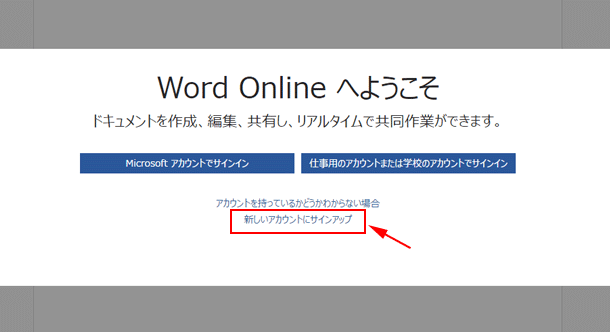
受信可能なメールアドレスとパスワードを記入して次へボタンをクリックしてください。
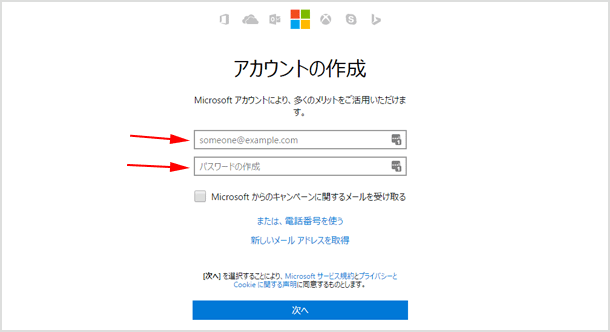
入力したメールアドレス宛にコードが送信されるので、そこに記載されているコードを入力します。
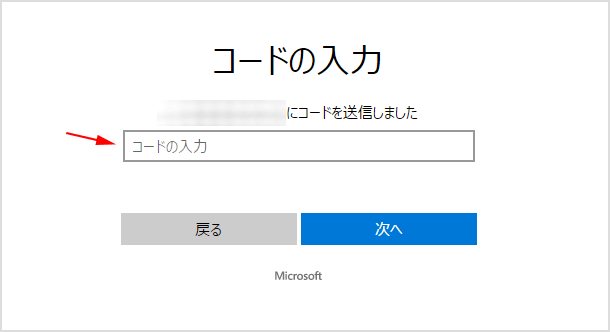
これで Microsoft のアカウントを作ることができました!
ツールを使用してみる
先ほどアカウント登録の際に Word のアイコンをクリックしていたので、登録後に[Word Online]という画面が表示されると思います。テンプレートも複数用意されており、すぐにでも新規で Word のファイルを作成することができますね!
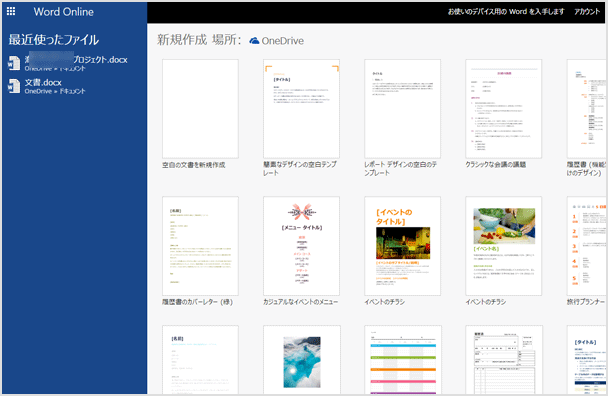
左上にあるメニューアイコンをクリックすると、Word 以外のファイルを作成するためのアイコンが表示されます。Excel や PowerPoint などももちろんあります!
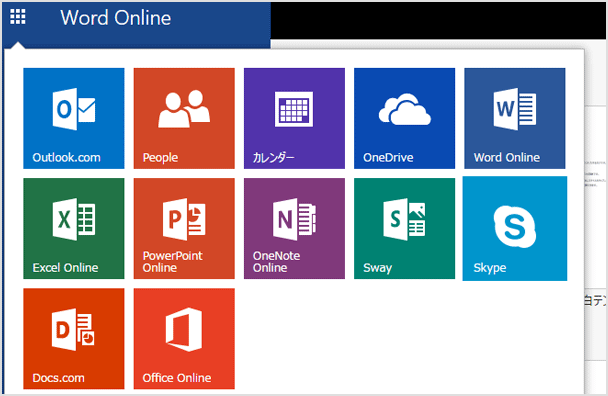
無料なのに結構たくさんのファイル編集ができるので驚きますね。
ローカルのファイルを編集するには?
既にパソコン等で作成・保存されているファイルデータも観覧・編集することも可能です。もしパソコンなどローカルに保存されているファイルを編集したい場合は、Office Online のデータが保存される OneDrive(ワンドライブ)へそのファイルを移す必要があります。
メニューアイコンから[OneDrive]を選択します。
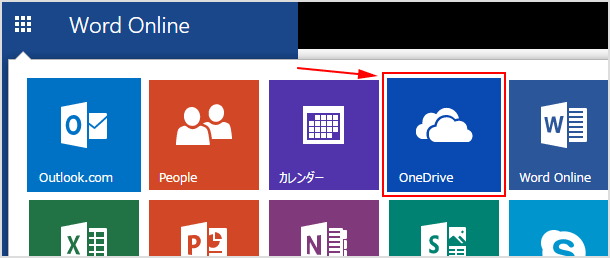
[アップロード]から Word や Excel・PowerPoint などのファイル、もしくはフォルダを選択してアップロードしてください。
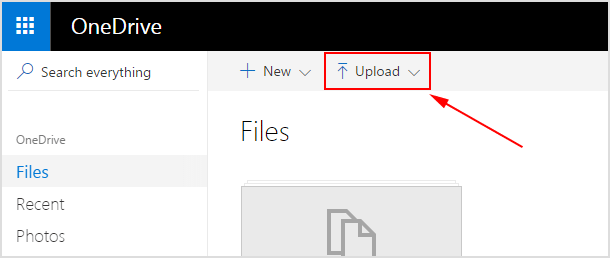
アップロードができたらそのファイルを開いてみましょう!
無料版の制限と有料版
Office Online は無料で使用ができますが、同じようにオンライン上で使用が可能な Office 365 というものもあります。これは月額料金を支払う有料版です。
やはり無料版と有料版では一部機能的な面で差があります。例えば Excel であれば「条件付き書式の設定」や「入力規則の適用」などが使用できません。
それほど機能面で求めるものがなければ無料の Office Online で十分です。しかし Excel の機能をバリバリ使用したファイルを作成・表示したい場合等には Office 365 を使用するか、パッケージ版のソフトを購入する必要があります。
![生活に役立つネタを!iscle[イズクル]](https://www.iscle.com/image/toplogo.svg)


